Youtubeで誰かにメッセージを送る方法は? ガイドとヒント
公開: 2021-12-24カリフォルニア州サンブルーノに本社を置くYouTubeは、ユーザーが自分の動画を視聴、共有、コメント、アップロードできる無料のオンライン動画共有Webサイトです。 このプラットフォームでは、誰かにメッセージを送信したい場合があります。その方法を考えなければなりません。 Facebookとは異なり、この機能は単純ではない可能性があるためです。
この記事では、Youtubeで誰かにメッセージを送る方法:究極のガイドとヒントを紹介します。 うまくいけば、この記事を読んだ後、この支配的なプラットフォームで誰かにうまくメッセージを送ることができます。
関連記事:
- Youtubeに最適なビデオフォーマット:寸法とサイズ
- Youtubeのサムネイルの大きさはどれくらいですか? サイズガイドとベストプラクティス
Youtubeでメッセージを送受信できますか?
2018年7月9日、YouTubeは、この機能の人気が低いため、Creator Studioでプライベートメッセージを送信、受信、または読み取る機能を無効にしました。 ただし、基本的な機能とツールに重点を置いています。 具体的には、クリエイタースタジオやYouTubeの他のすべての場所からすべてのプライベートメッセージが削除されます。
それでも、YouTubeでは、チャンネルにビジネスに関する問い合わせメールを作成することでメッセージを送信できます。 この機能を使用できるのは、デスクトップバージョンのYouTubeのみであることに注意してください。
Youtubeで誰かにメッセージを送る方法は?
始める前に、チャンネルの作成者がこの機能を有効にしている場合にのみ、これを実行できることに注意してください。
YouTubeアカウントにログインします
ウェブサイトyoutube.comにアクセスした後、YouTubeアカウントにログインします。
[ About情報]タブに切り替えます
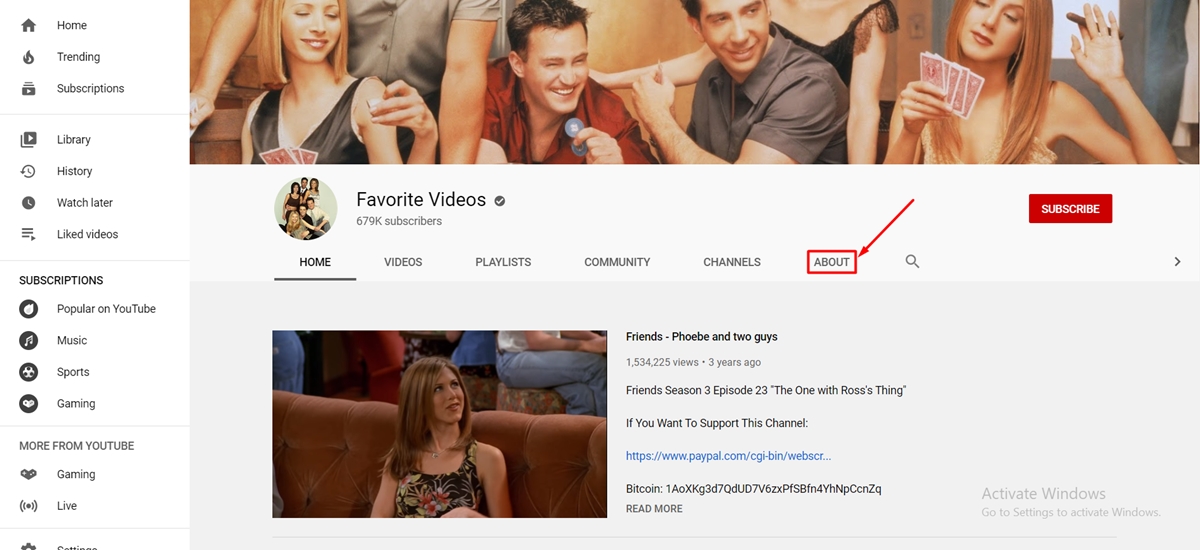
メッセージを送信する予定のアカウントに進み、[ About情報]タブに切り替えます。
View Email Addressをタップします
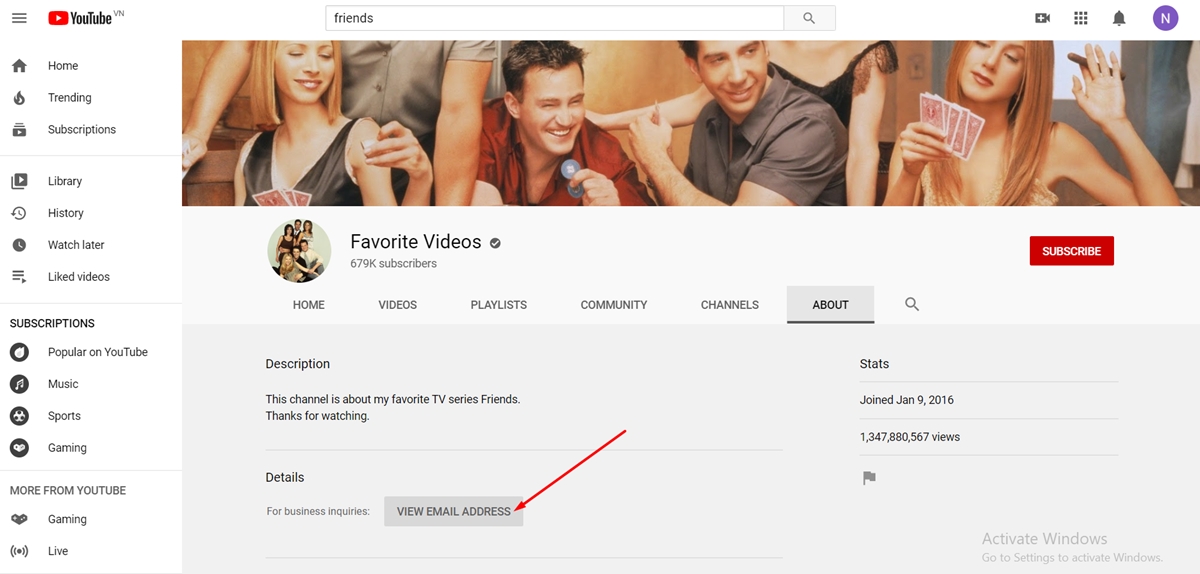
彼らがビジネス問い合わせメールを設定していない場合、あなたはそのオプションに気付くことができず、あなたは彼らにメッセージを送ることができません。 その後、reCAPTCHAフォームに記入し、[ Submitをタップして次の手順に進む必要があります。 [ About ]タブの下に、チャネルのビジネス問い合わせのメールアドレスが表示されます。
メッセージを送信する
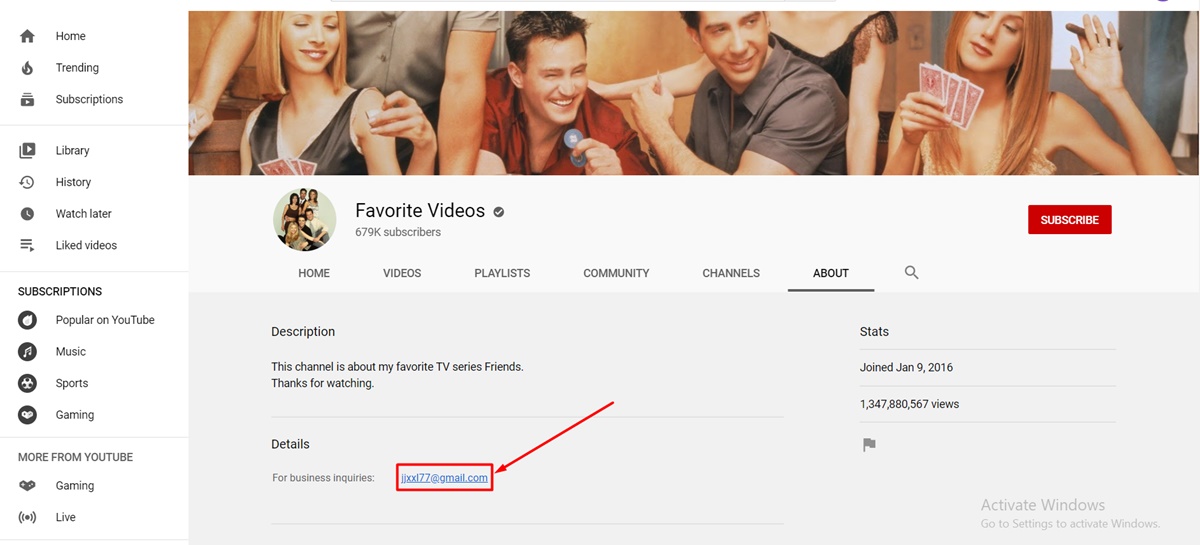
ここから、メールアドレスをコピーできます。 その後、伝えたい情報を入力し、個人またはビジネスの電子メールアカウントを介してメッセージを送信できます。
Youtubeでビジネス問い合わせメールを設定するにはどうすればよいですか?
あなたがクリエイターであり、他の人にあなたに連絡するための別のオプションを提供したい場合は、ビジネス問い合わせメールを設定することが理想的な選択肢です。 これを行うには、次のような簡単な手順に従います。
YouTubeアカウントにアクセスします。
Your Channel選択
右上隅からプロフィール写真をタップし、その後、[ Your Channelを選択します。
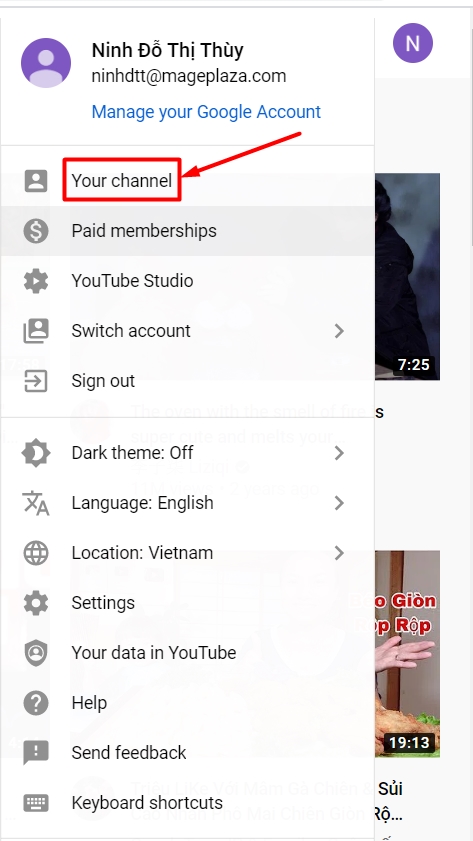
[ Customize Channelクリックします
ページが表示されたら、[ Customize Channel ]をクリックします。
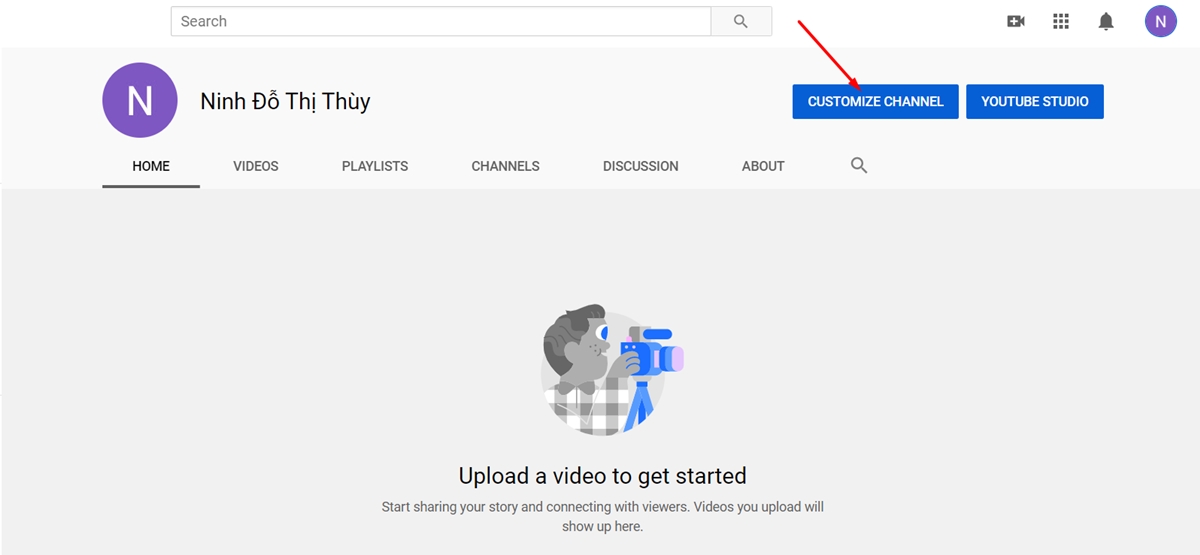
[ About情報]タブに切り替えます
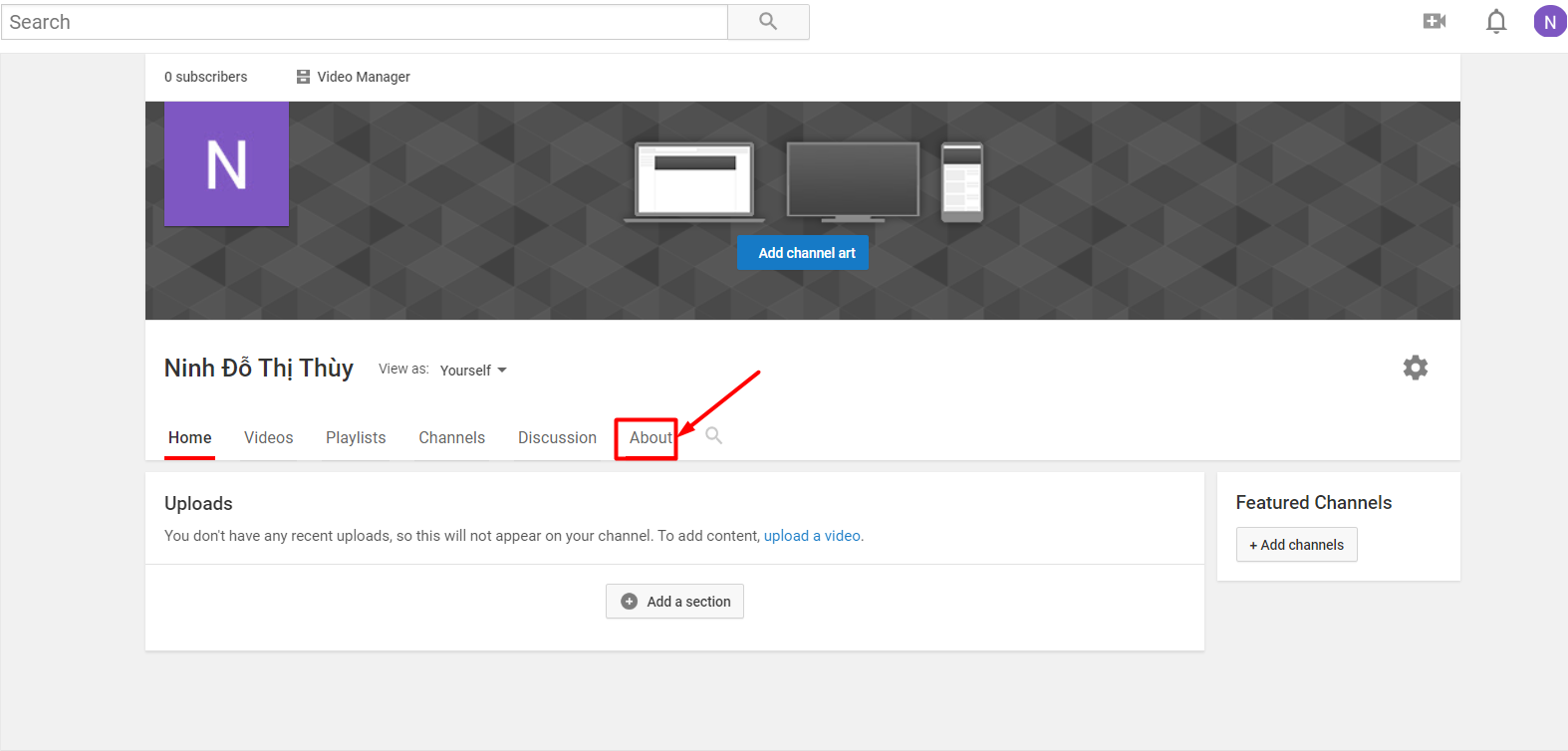
Emailをタップ
For Business Inquiriesの横にある+ Emailをタップします。
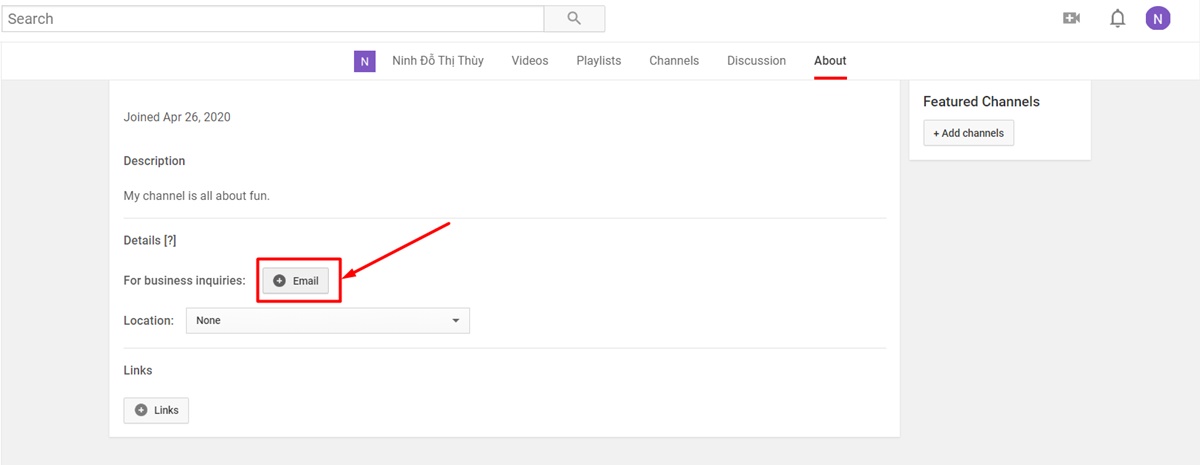

テキストボックスにメールアドレスを入力し、[ Doneをタップします
あなたのチャンネルにあなたのビジネスを提供するメールアドレスを入力してください。
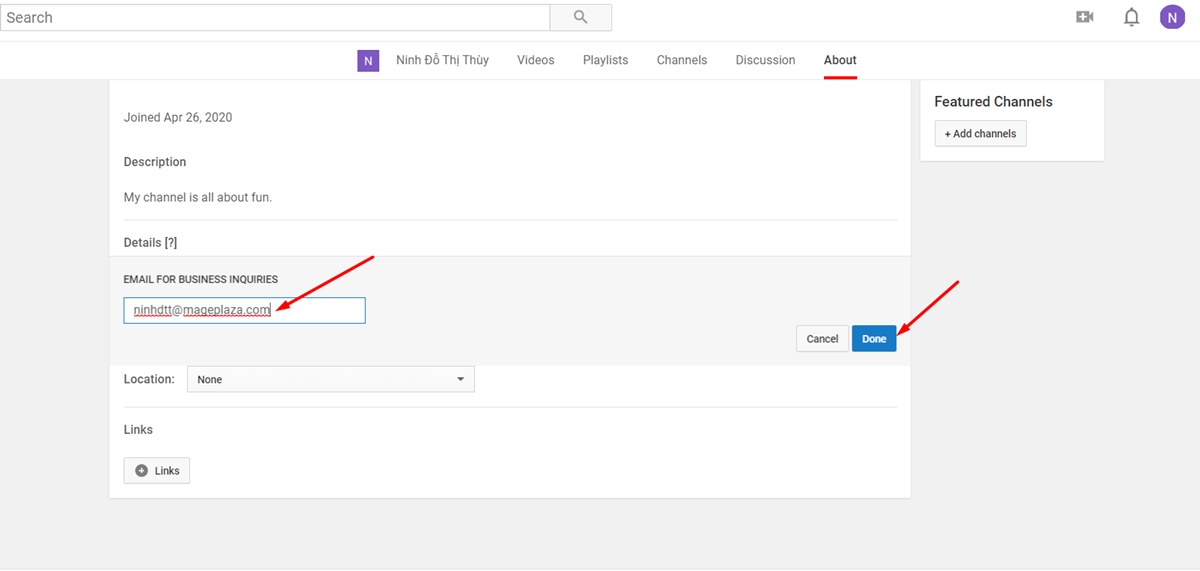
後でメールアドレスを変更する必要がある場合は、同じ手順に従ってアカウントに戻り、情報を更新することを選択できます。
モバイルでYoutubeの誰かにメッセージを送る方法は?
モバイルデバイスでYouTubeの誰かにメッセージを送信することは、YouTubeアプリを介して非常に簡単です。 モバイルGoogleChromeからYouTubeをクリックすると、アプリに移動することに注意してください。 YouTubeアプリをインストールしてアクティブ化すると、画面の下部で[受信トレイ]を選択できます。
すでに接続している友達のリストを表示できるウィンドウが表示されます。 コミュニケーションを取りたい人をクリックして、メッセージを入力するだけです。
WebブラウザでのYouTubeメッセージングと比較して、モバイルYouTubeメッセージングでのメッセージングの方が優れています。 最初の理由は、キーボードからさまざまな絵文字を選択できるのに対し、ブラウザでは絵文字の記号が画像に変更されないことです。
さらに、「何かを言う…」ボックスに表示されている追加のアイコンをクリックするだけで、キーワードやYouTubeビデオを検索できます。 それだけでなく、[その他]メニューをクリックして[通知をミュート]オプションを設定できます。 ただし、ブラウザ経由でYouTubeを使用している場合、このオプションは使用できません。
Youtubeでメッセージを送る際のヒントとコツ
視聴時間
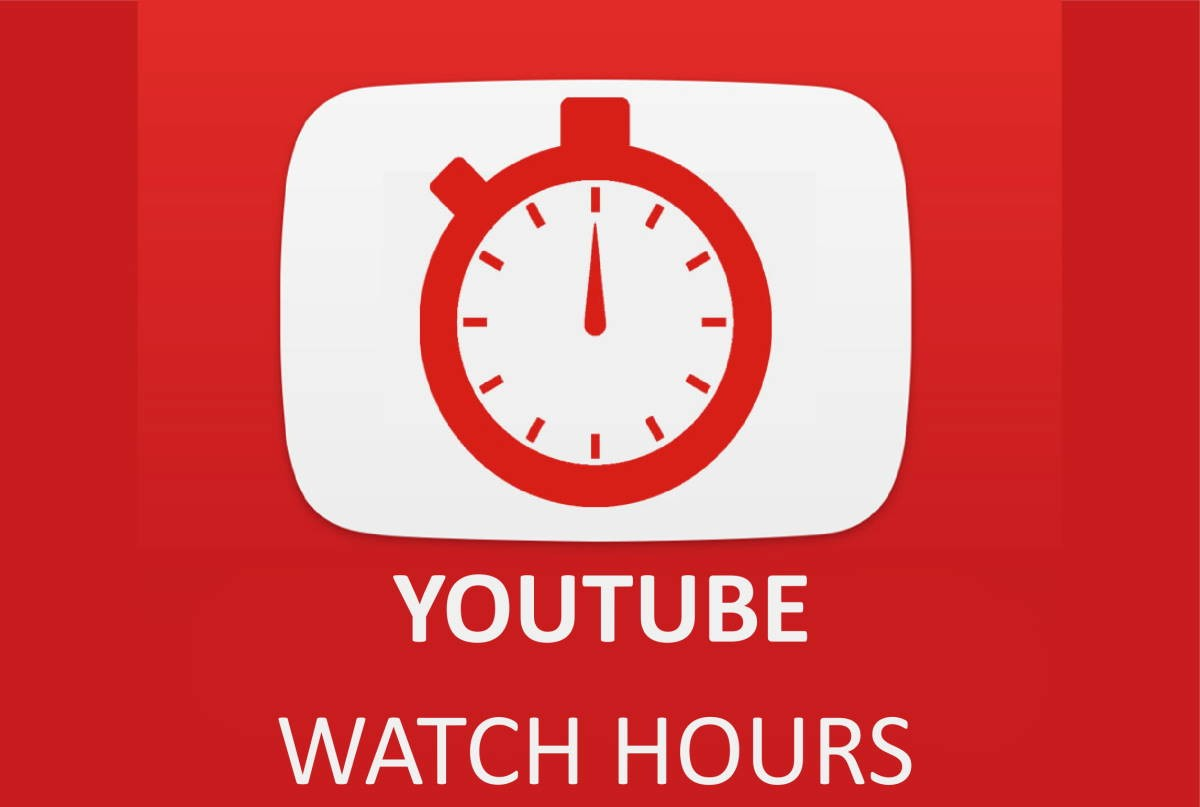
アカウントにサインインした後、[視聴時間]を選択して、ビデオの視聴に費やされた時間数を知ることができます。 メニューから、過度に関与した場合にリラックスするように通知することもできます。
YouTubeストーリー
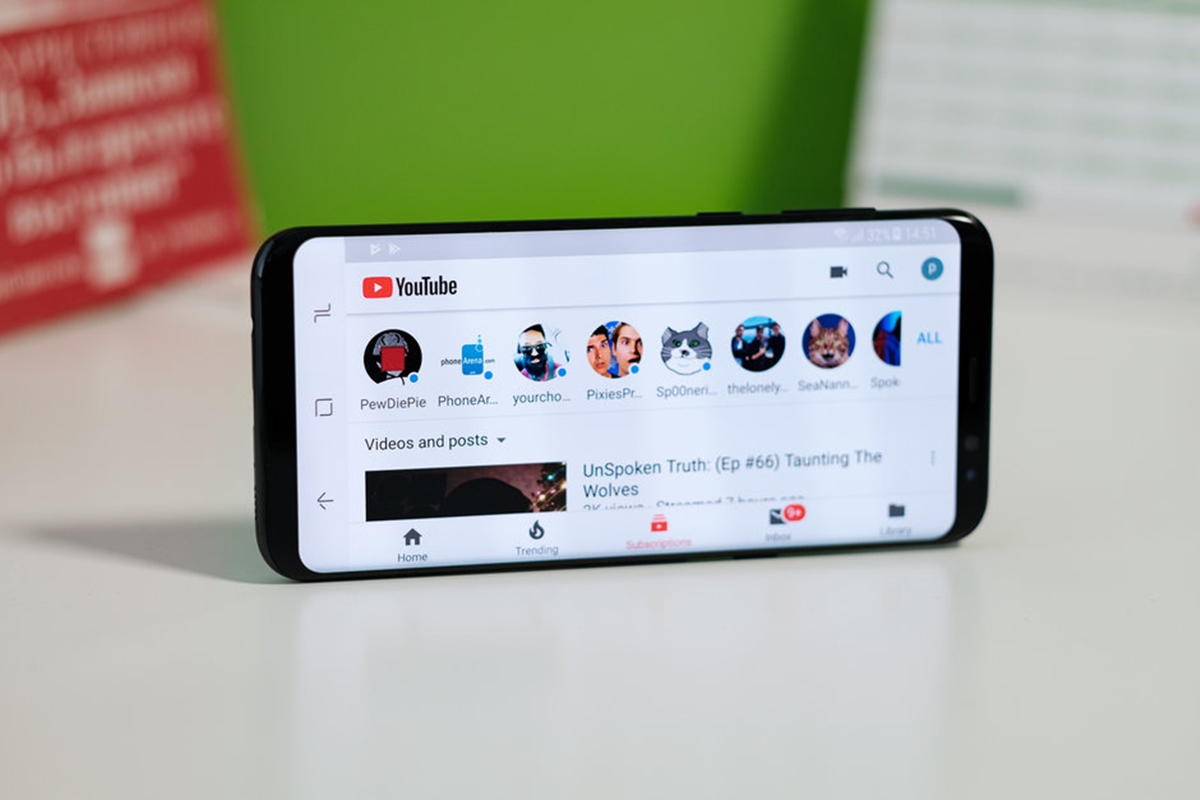
驚いたことに、YouTubeはストーリーの時流に乗った。 モバイルデバイスでは、[サブスクリプション]を選択し、ストーリーが表示されるまで上にスワイプできます。 興味のあるストーリーをヒットし、左または右にスワイプしてさらに探索します。
制限付きモード
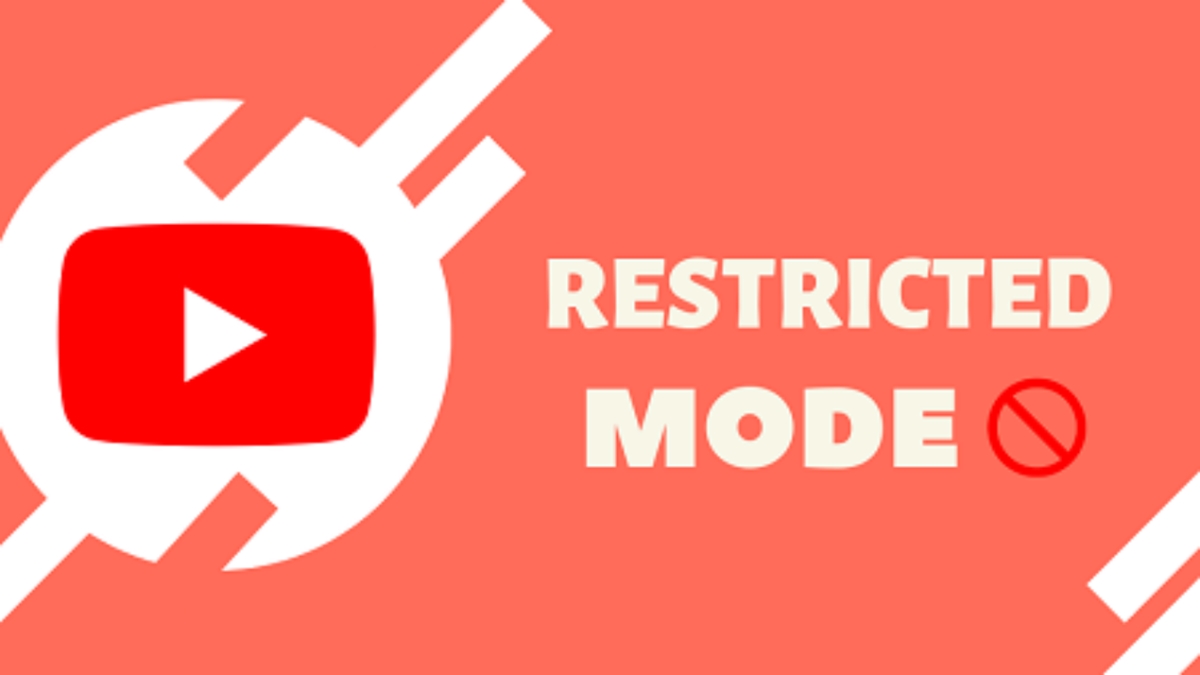
YouTubeでは、成人向けとして指定されているコンテンツはほとんどありません。 ただし、お子様が適切な動画を視聴できるようにするには、[設定]領域で制限付きモードをオンに切り替えることができます。
入力、送信、返信
モバイルアプリで多くのメッセージングオプションを利用できることで、YouTubeユーザーはプラットフォームを介してコミュニケーションをとることができます。 YouTubeメッセージングの使いやすさとシンプルさにもかかわらず、FacebookMessengerやInstagramDMと比較して何もありません。 このプラットフォームが友達以外のYouTuberにダイレクトメッセージを送信する機能を有効にした場合、そのメッセージング機能は人々の間でますます人気があったかもしれません。
結論
要約すると、 YouTubeで人にメッセージを送る方法を示しました。ウェブブラウザまたはモバイルを介して、相手とうまくチャットできることを願っています。
さらに、Shopifyプラットフォームで商品を販売する場合は、ストアを目立たせて魅力的なものにすることができます。 これを行うには、ShopifyストアにYouTubeビデオを埋め込むことを選択できます。 詳細については、この投稿をチェックしてみましょう:ShopifyにYoutubeビデオを埋め込む方法。
ご質問、ご意見、ご不明な点がございましたら、お気軽に下記にコメントを残すか、直接お問い合わせください。 あなたが何かを必要とする場合に備えて、私たちは常にあなたを助ける準備ができています。 さらに、私たちの記事が役に立ったら、ソーシャルネットワークのコミュニティと共有することができます。 よろしくお願いします。
関連記事:
- YouTubeチャンネルをブロックする方法は?
- Youtubeでより多くのビューを取得する方法は?
- Youtubeで誰かにタグを付ける方法は?
- あなたのYouTubeチャンネルとビデオを宣伝する方法は?
- YouTubeでチャンネル登録者を確認するにはどうすればよいですか?
